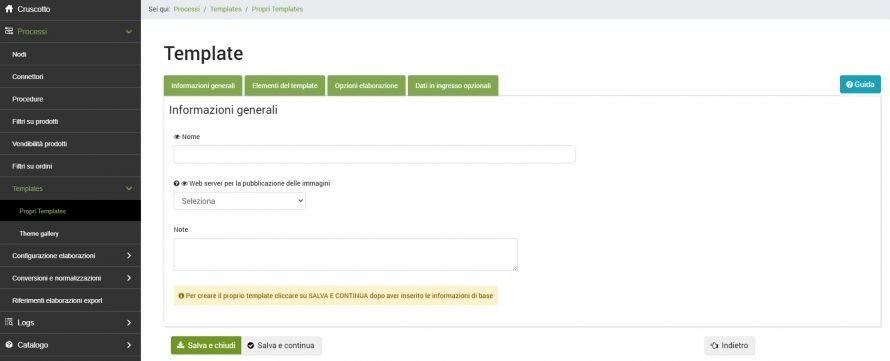La gestione dei template personali è raggiungibile dal menù
Processi >> Templates >> Propri templates
Nella tabella si trova l'elenco dei modelli che il connettore "Genera descrizioni alternative" potrà usare per creare nuove alternative di prodotti, facendo uso dei dati presenti su bindCommerce.
Prima di creare il template è necessario aver già creato l'alternativa di destinazione e il nodo web server (se è previsto l'uso di immagini).
Se si desidera usare un template di tipo html, ad esempio per le descrizioni delle inserzioni eBay, è necessario copiare nel proprio profilo un template della descrizione fra quelli disponibili nella gallery template.
Creazione del template
Per creare un nuovo Template cliccare su Aggiungi. Si avrà così accesso ai tab che compongono la configurazione completa del template:
- Informazioni generali
- Elementi del template
- Opzioni elaborazioni
- Dati in ingresso opzionali
Vediamo come completare ciascuna di queste sezioni per completare il template correttamente.
Informazioni generali
Questa sezione racchiude le informazioni di base del template:
- Nome: scegliere la denominazione che si desidera
- Web server per la pubblicazione delle immagini: selezionare il nodo web server preferito
- Note: inserire eventuali informazioni aggiuntive utili alla gestione dei template
Elementi del template
Gli elementi definiti in questa sezione definiscono quali informazioni, e in quali posizioni, gli elementi del template andranno a comporre la descrizione alternativa per il prodotto.
I dati variabili (es. il nome del prodotto e le sue immagini) dovranno essere indicati utilizzando la sintassi dei segnaposto elencati alla fine di questa guida, eventualmente richiamando gli elementi parametrizzati nel tab "Dati in ingresso opzionali".
- Titolo: inserire uno o più segnaposto per determinare il titolo del prodotto. In caso di valore fisso digitare direttamente il testo all’interno del campo
- Sottotitolo: inserire uno o più segnaposto per determinare il sottotitolo del prodotto. In caso di valore fisso digitare direttamente il testo all’interno del campo. NOTA BENE: per alcune Categorie merceologiche eBay applica un prezzo aggiuntivo per l’uso del campo Sottotitolo
- Descrizione breve: inserire uno o più segnaposto per determinare la descrizione breve del prodotto. In caso di valore fisso digitare direttamente il testo all’interno del campo
- Descrizione: inserire uno o più segnaposto per determinare la descrizione del prodotto. Se si fa uso di un template html inserire il modello all’interno dell’editor cliccando sull’apposito pulsante “Inserisci il contenuto del template predefinito”.
Se si ha intenzione di inserire nel template dati provenienti da descrizioni alternative, attributi o listini, allora sarà necessario selezionare quali alternative, attributi e listini si intendono utilizzare dall’apposito tab Dati in ingresso opzionali.
Dati in ingresso opzionali
Gruppo da compilare solo se si intendono inserire nel template dati provenienti da descrizioni alternative o listini.
In questo gruppo vengono selezionate le opzioni che definiscono quali dati in ingresso verranno utilizzati nella composizione del proprio template. Selezionare le variabili che si intendono richiamare nella composizione del template.
Ad esempio se si desidera utilizzare uno o più attributi all’interno della descrizione del prodotto sarà necessario selezionare l’attributo desiderato all’interno dell’apposito campo (Attributo 1, Attributo 2, ecc…) e richiamare lo stesso all’interno della descrizione usando il segnaposto {[(attribute1|value)]}, {[(attribute2|value)]}, ecc...
Segnaposto
Durante la composizione del template, per indicare i dati variabili (provenienti dalle tabelle descrittive) verranno utilizzati dei segnaposto. Gli elementi inseriti fra i marcatori {[( ... )]} saranno sostituiti con lo specifico valore in fase generazione della descrizione alternativa.
La lista completa dei segnaposto utilizzabili nel template sono consultabili all'interno di questa guida dedicata
NOTA BENE: durante la costruzione del template, incollare i segnaposto nell'editor facendo attenzione a non copiare anche il formato (utilizzare la funzione "Past as Plain Text")
Dopo il salvataggio del template, per generare la descrizione alternativa dei prodotti sarà necessario richiamare il connettore genera descrizioni alternative
Grazie per aver valutato questo contenuto.